Vorhersagetext und Emojis sind zu einem festen Bestandteil unserer täglichen Unterhaltung mit Freunden und Kollegen geworden. Aber wenn die prädiktive Emoji-Tastatur nicht erscheint oder nicht mehr funktioniert, fühlen wir uns wie gelähmt, da wir diese zusätzlichen Buchstaben oder Wörter eingeben müssen. Vorhersagende Emojis haben unsere Bemühungen reduziert, den Text einzugeben, da wir mit Emojis kommunizieren können. Aus diesem Grund finden wir schnelle Lösungen, um „vorhersagbare Emoji-Tastatur funktioniert nicht“ zu beheben Problem auf iPhone und iPad in iOS 12.
Unsere iPhones und iPads liefern Vorhersage-Emojis basierend auf unseren Chats/Gesprächen und unserem Schreibstil. Als Nutzer sind wir so sehr auf Emojis angewiesen, dass wir uns unseren Chat mit einem nicht vorstellen können. Wenn die Emoji-Vorhersage auf einer iOS-Tastatur nicht funktioniert, werden wir ungeduldig. Bevor wir fortfahren und eine Lösung finden, sollten Sie überprüfen, ob Sie die Emoji-Tastatur auf Ihrem Gerät hinzugefügt haben oder ob sie aktiviert sein sollte, falls sie verfügbar ist.
Apple hat Vorhersage-Emoji in iOS 10 eingeführt, aber falls Sie diese Funktion noch nicht installiert und aktiviert haben, tun Sie es jetzt.
So installieren Sie die Emoji-Tastatur:
Schritt 1. Tippen Sie auf Einstellungen → Allgemein → Tastatur.
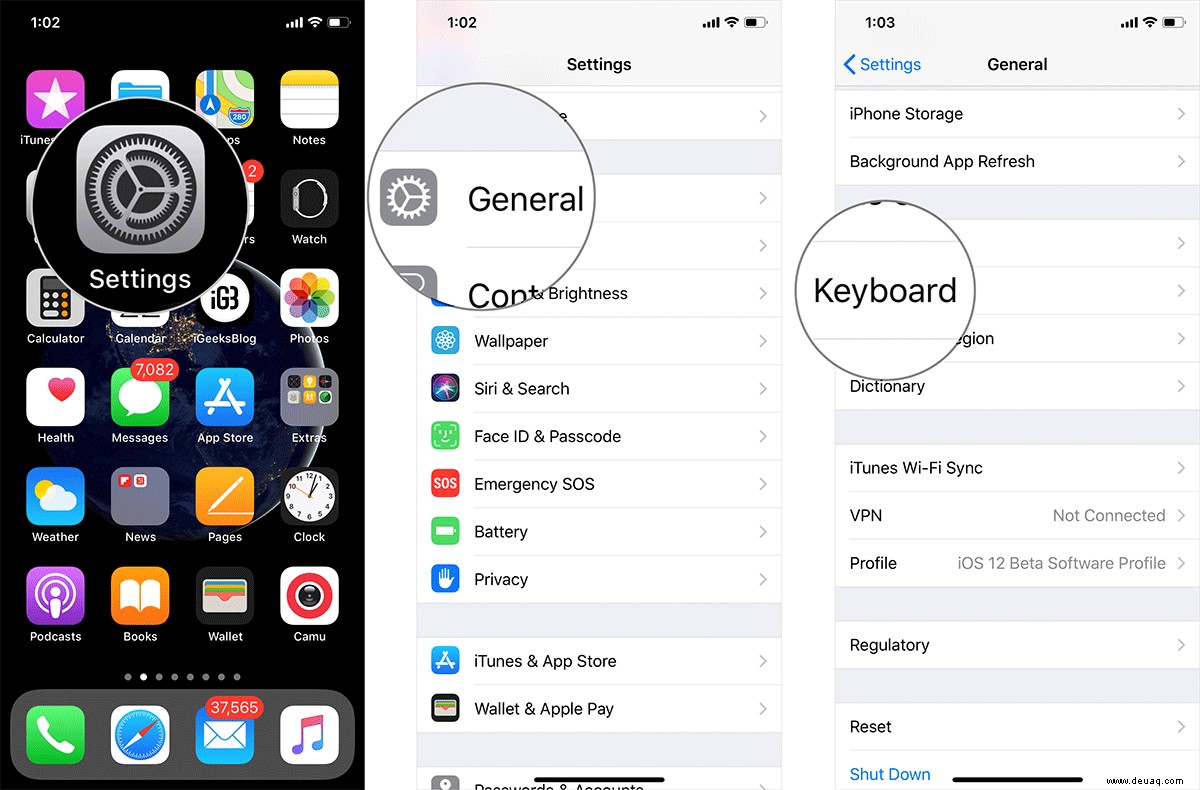
Schritt #2. Tippen Sie auf Tastaturen → Neue Tastatur hinzufügen → Finden Sie Emoji und tippen Sie auf.
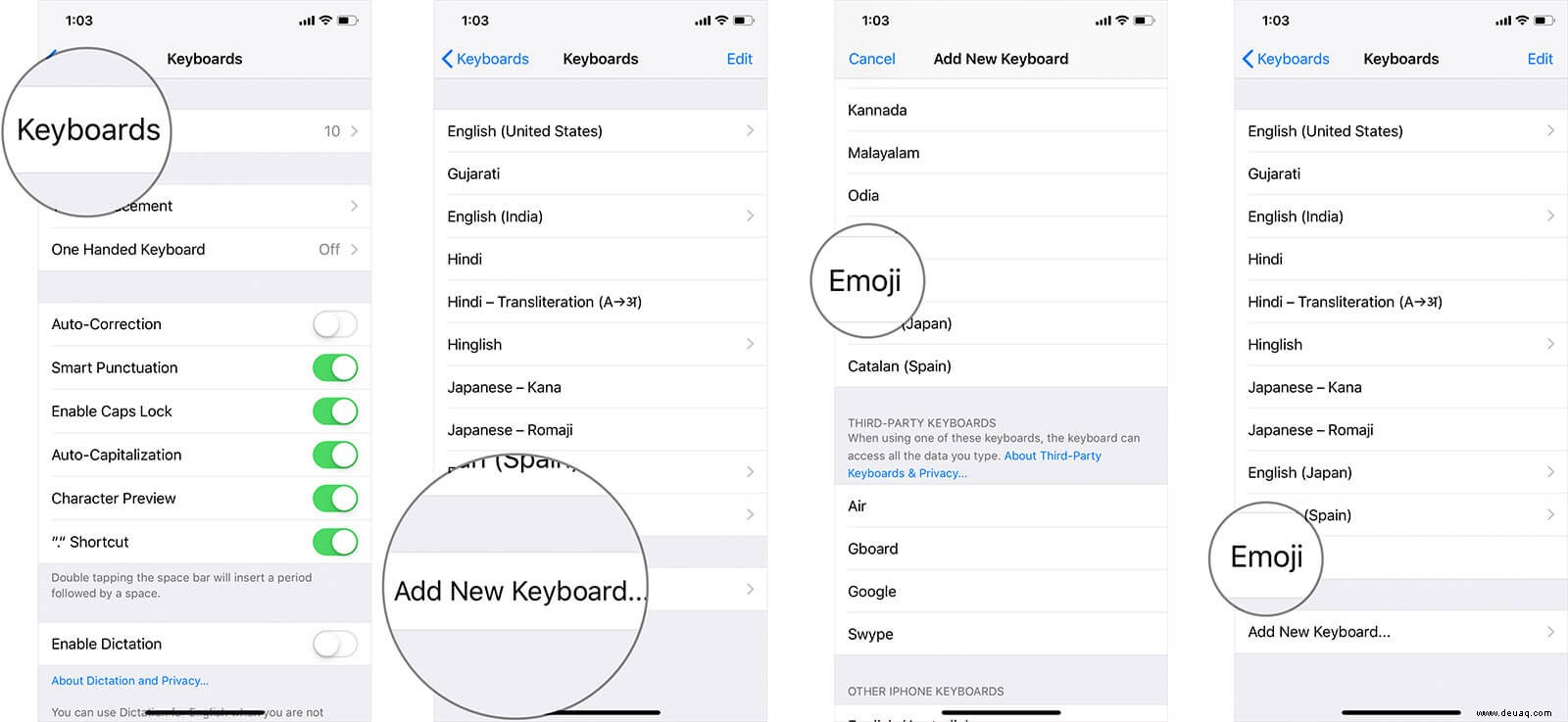
So aktivieren Sie die Vorhersagefunktion:
Tippen Sie auf Einstellungen → Allgemein → Tastatur → Schalten Sie den Schalter neben Vorhersage. ein
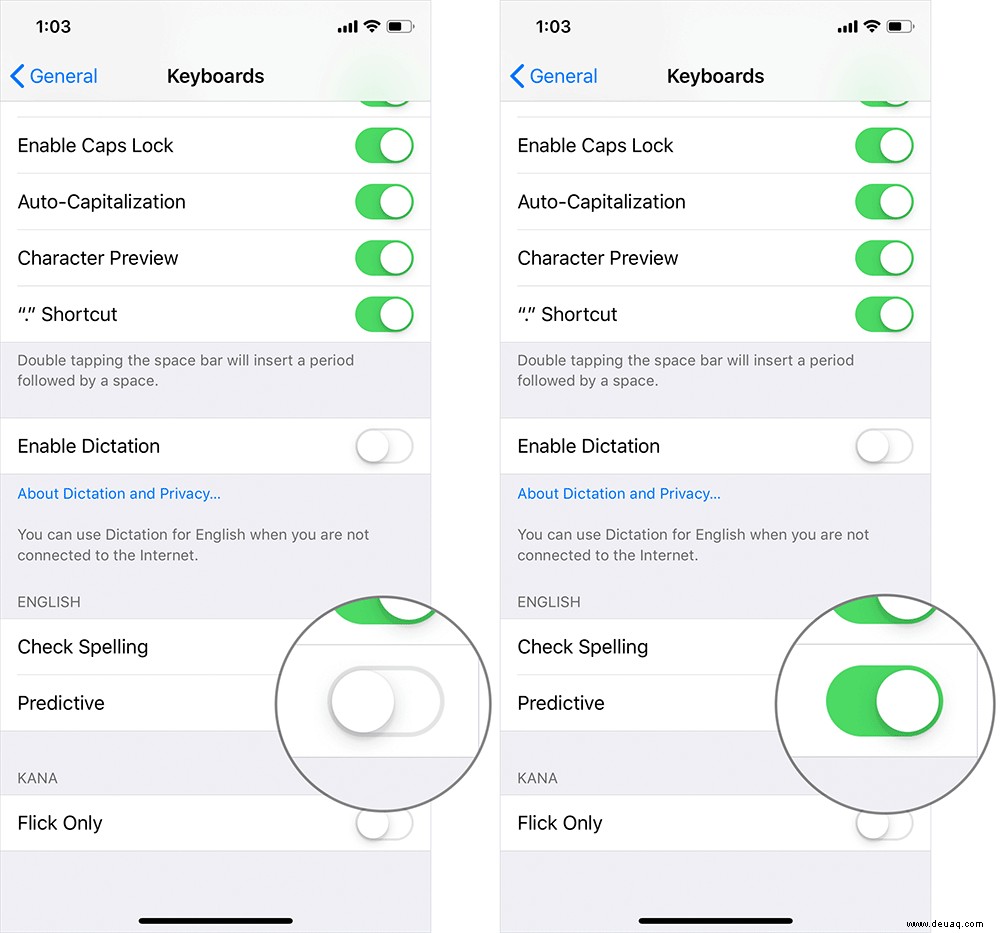
Warum funktioniert die vorausschauende Emoji-Tastatur nicht?
Wie oben erwähnt, lernt die Apple-Software von Ihrem Schreibstil und Ihrer Tippgewohnheit; Basierend auf dieser Beobachtung bietet Ihnen die Software prädiktive Emojis an. Wenn Sie bestimmte Apps nicht verwenden, finden Sie in diesen Apps keine prädiktive Emoji-Tastatur. Viele Benutzer chatten nie mit anderen, und genau aus diesem Grund zeigen Chat-Apps auf ihren iOS-Geräten keine Vorhersage-Emoji-Tastatur.
Emoji-Vorschläge werden normalerweise in Apps angezeigt, wenn Sie beginnen, Ihr neues oder aktualisiertes iPhone oder iPad zu verwenden. Sobald Sie anfangen, Chat-Apps zu verwenden, beginnt die Software, Ihre Gewohnheiten und Ihren Schreibstil zu lernen. Und aufgrund dieser Beobachtung bietet Ihnen die Apple-Software Emoji-Vorhersagen.
WICHTIG: In diesem Tutorial haben wir eine neue Lösung bereitgestellt, um das Problem mit der vorausschauenden Emoji-Tastatur zu beheben. Sie können andere Tipps lesen, um das nicht funktionierende Vorhersage-Emoji loszuwerden.
Um Emoji-Vorschläge in die Vorhersagetastatur zurückzubringen, müssen Sie nicht viel Zeit auf Ihrem Gerät verbringen. Sobald Ihre Tastatur erfährt, dass Sie gerne Emojis in Ihrem Chat oder Gesprächen verwenden, wird sie Ihnen vorhersagende Emojis zur Verfügung stellen oder Ihre vorhersagende Emoji-Tastatur wird wieder aktiviert.
So beheben Sie fehlende Emoji-Vorschläge in iOS 12 auf dem iPhone oder iPad
Schritt 1. Öffnen Sie zunächst die App, die keine Vorhersage-Emojis anzeigt.
Schritt #2. Als Nächstes können Sie mit der Eingabe beginnen im Textfeld; Sie können zufällig auf Buchstaben tippen. Sie müssen keinen sinnvollen Satz bilden.
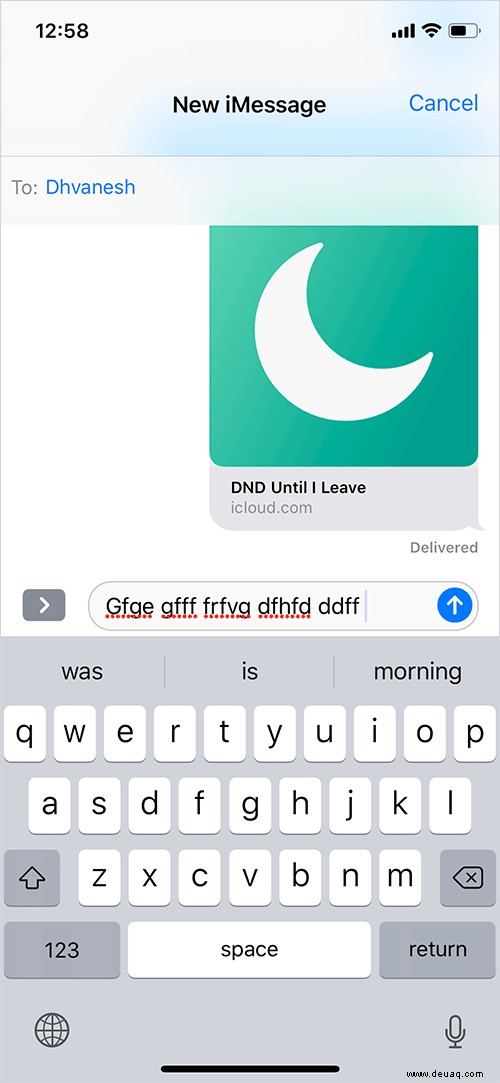
Schritt #3. Tippen Sie nun auf das Globus-Symbol und gehen Sie zur Emoji-Tastatur (Wenn Sie mehrere Tastaturen verwenden, müssen Sie möglicherweise das Globussymbol gedrückt halten, um ein Tastaturmenü aufzurufen, aus dem Sie Emoji auswählen können.)
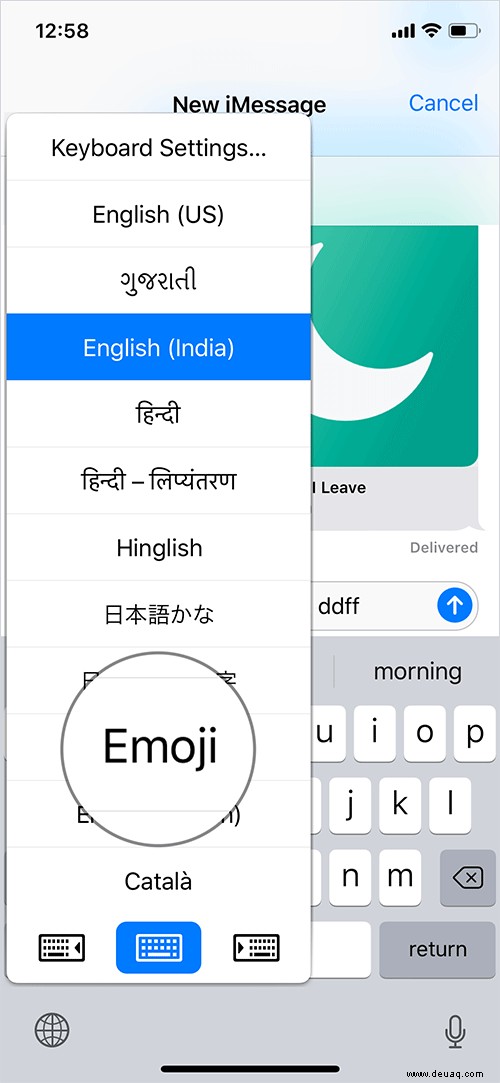
Schritt #4. Sobald die Emoji-Tastatur erscheint, können Sie zufällig auf Emojis tippen; Stellen Sie sicher, dass Sie mehr als 15 oder 20 Emojis antippen Dadurch wird dem Gerät mitgeteilt, dass Sie Emojis in Ihrem Chat verwenden.
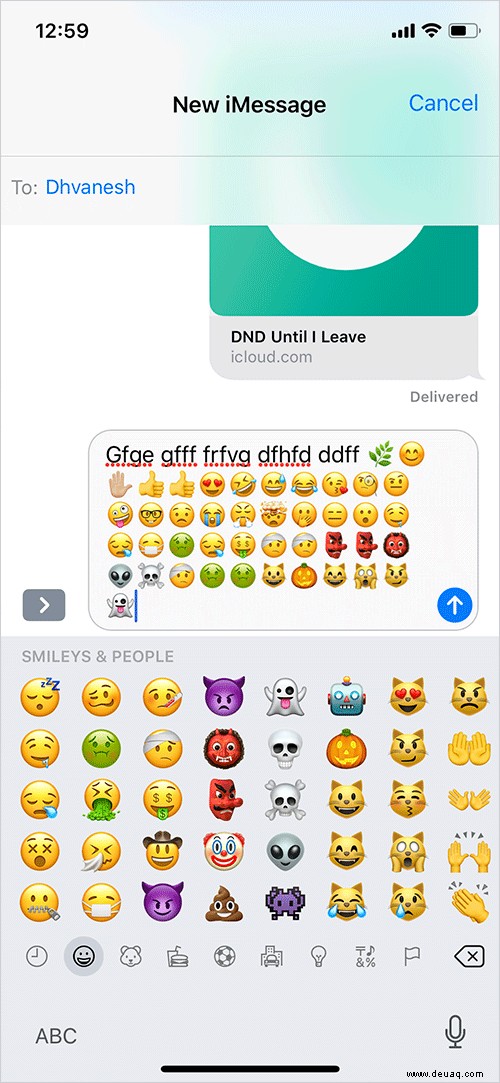
Schritt #5. Zum Schluss löschen Sie diese Emojis und Text aus dem Feld. Um zu überprüfen, ob Sie das Problem mit der Vorhersage-Emoji-Tastatur erfolgreich auf Ihrem iPhone oder iPad behoben haben, geben Sie „Süßigkeiten“ oder „Schokolade“ oder „Eis“ ein und Sie werden diese köstlichen Emojis auf dem Bildschirm Ihres Geräts sehen.
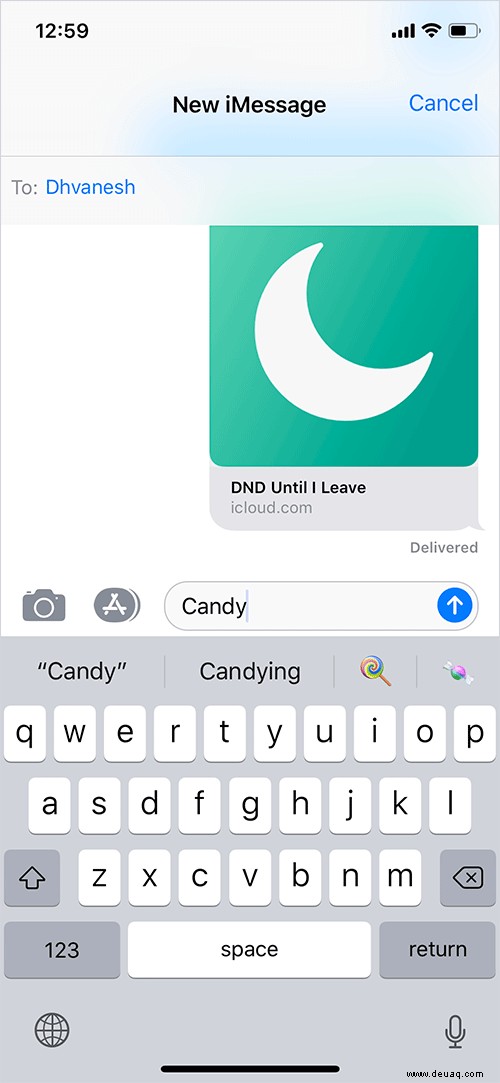
Wenn Sie beim ersten Versuch keinen Erfolg haben, führen Sie die obigen Schritte zwei- bis dreimal aus, und Sie können Emoji-Vorhersagen auf Ihren iOS-Geräten aktivieren.
Emoji-Tastatur entfernen und erneut hinzufügen
Normalerweise behebt die obige Methode das Problem, dass die prädiktive Emoji-Tastatur nicht funktioniert. Falls das Problem weiterhin besteht, können Sie eine andere Methode anwenden, um das Problem zu beheben.
Schritt 1. Starten Sie Einstellungen App auf Ihrem iPhone/iPad → Tippen Sie auf Allgemein → Tippen Sie anschließend auf Tastatur.
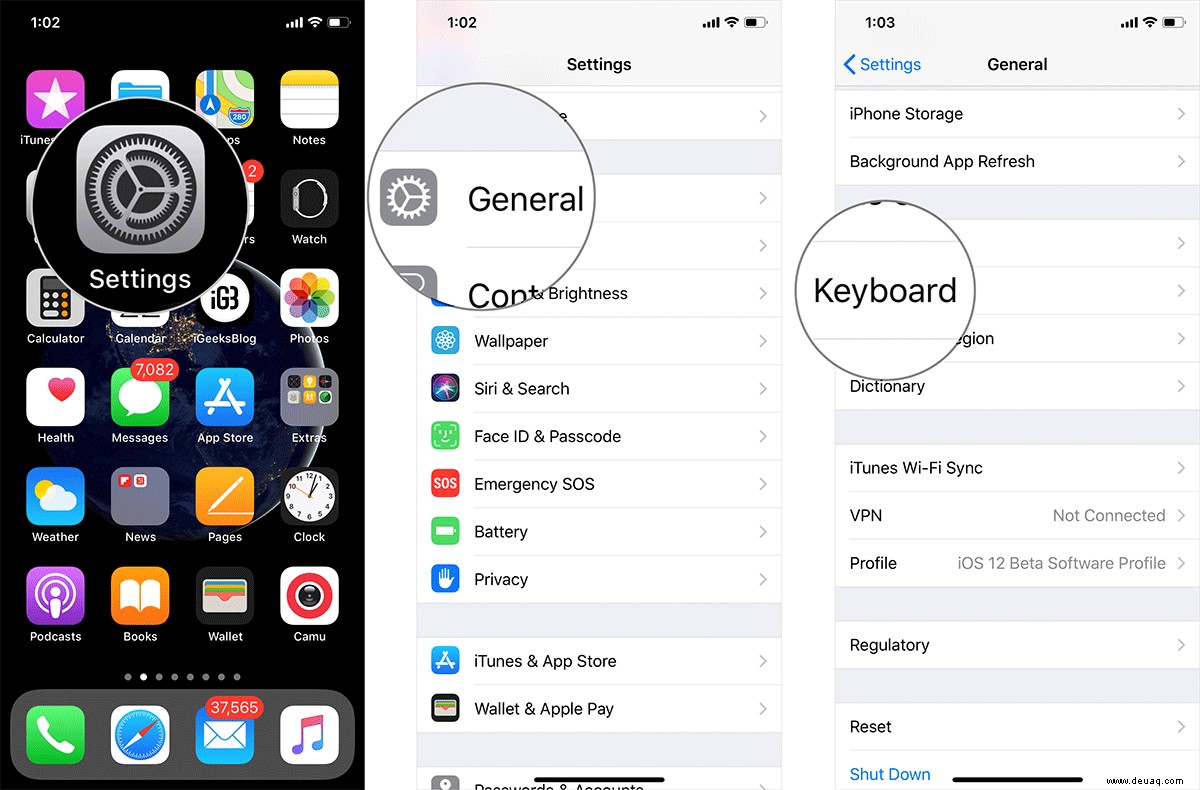
Schritt #2. Tippen Sie auf Tastaturen → Tippen Sie nun auf Bearbeiten von der oberen rechten Ecke.
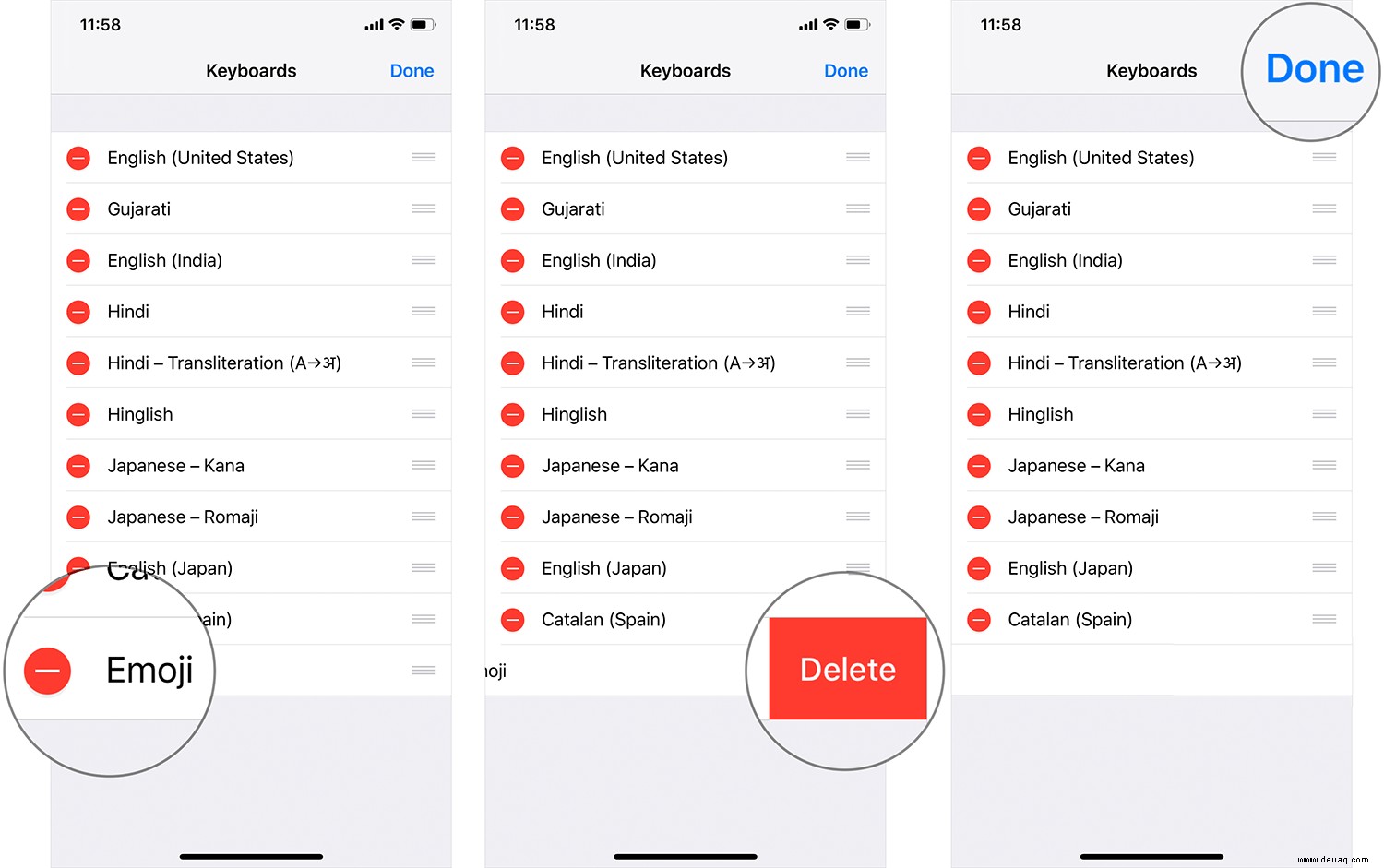
Schritt 3: Wenn roter Kreis vor den Tastaturen erscheint, tippen Sie darauf → Auf der rechten Seite erscheint ein Löschfeld; Tippen Sie auf Löschen → Vergessen Sie nicht, auf Fertig zu tippen Schaltfläche in der oberen rechten Ecke.
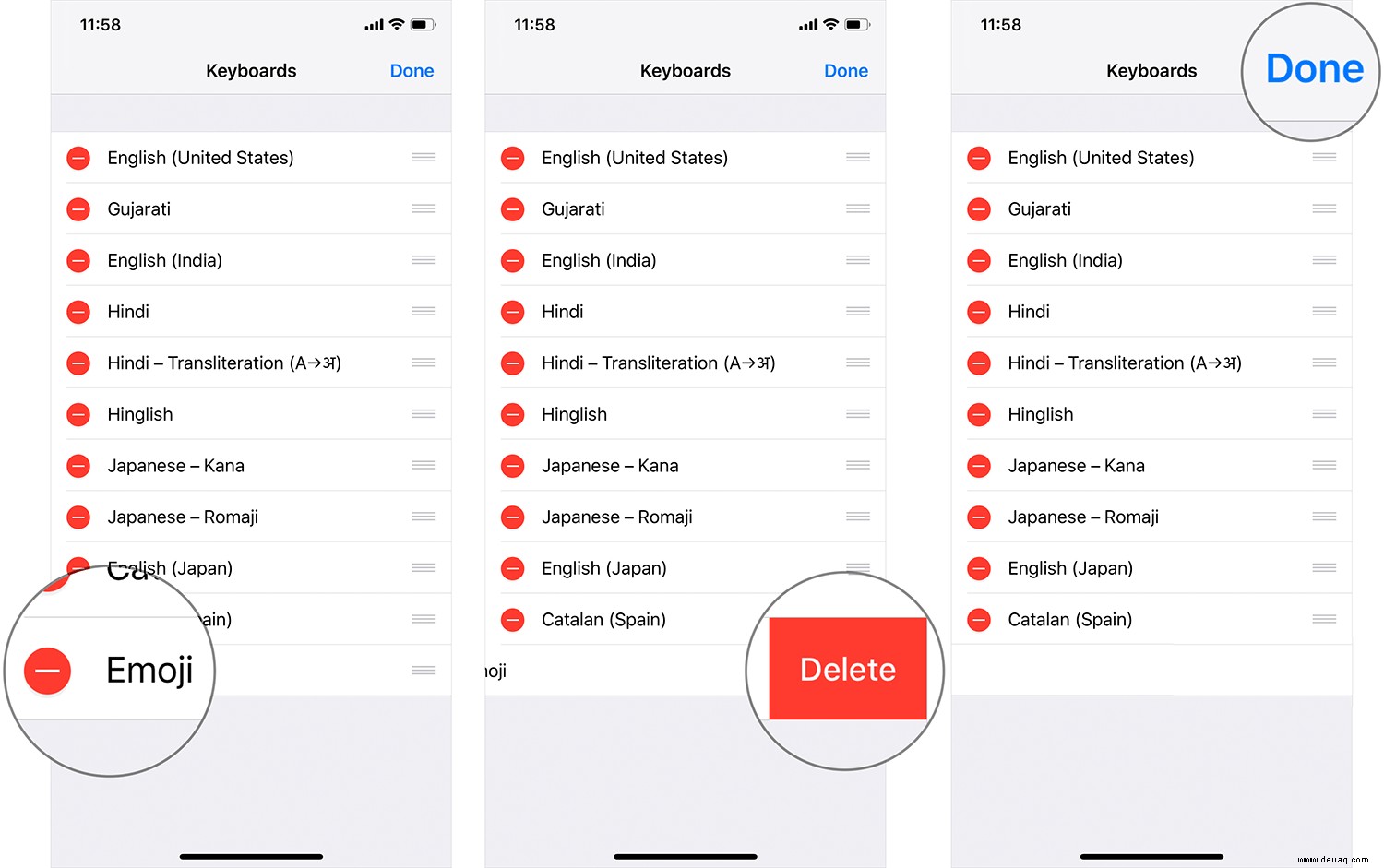
Nachdem die Emoji-Tastatur entfernt wurde, müssen Sie sie erneut hinzufügen.
Schritt #4. Tippen Sie auf Tastaturen → Neue Tastatur hinzufügen → Finden Sie Emoji-Tastatur aus der Liste und tippen Sie darauf.
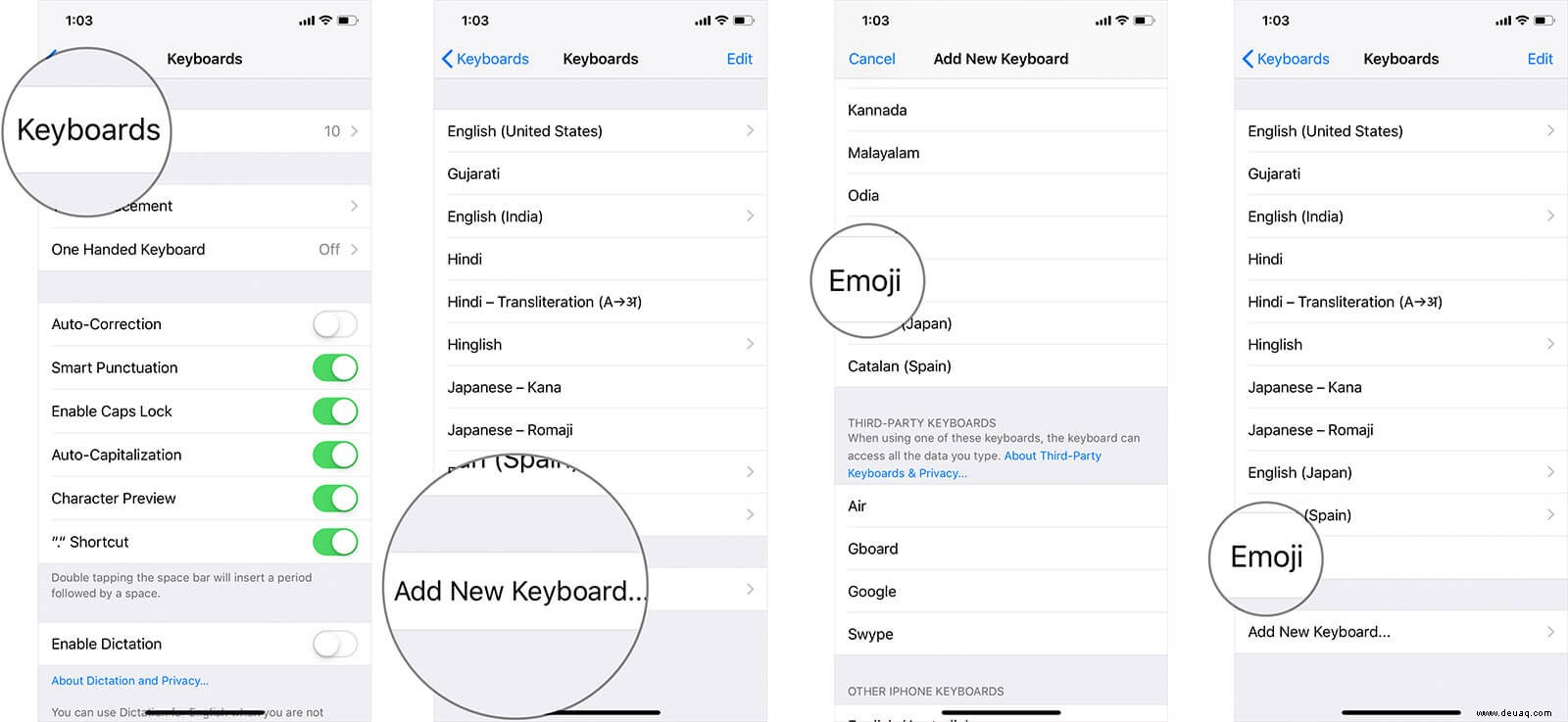
Ihre Emoji-Tastatur wird wieder zur Liste der Tastaturen hinzugefügt.
Tastaturwörterbuch zurücksetzen
Das Zurücksetzen des Tastaturwörterbuchs ist eine weitere Methode zur Behebung von Problemen mit Emoji-Vorhersagen.
Schritt 1. Tippen Sie auf Einstellungen → Allgemein → Zurücksetzen.
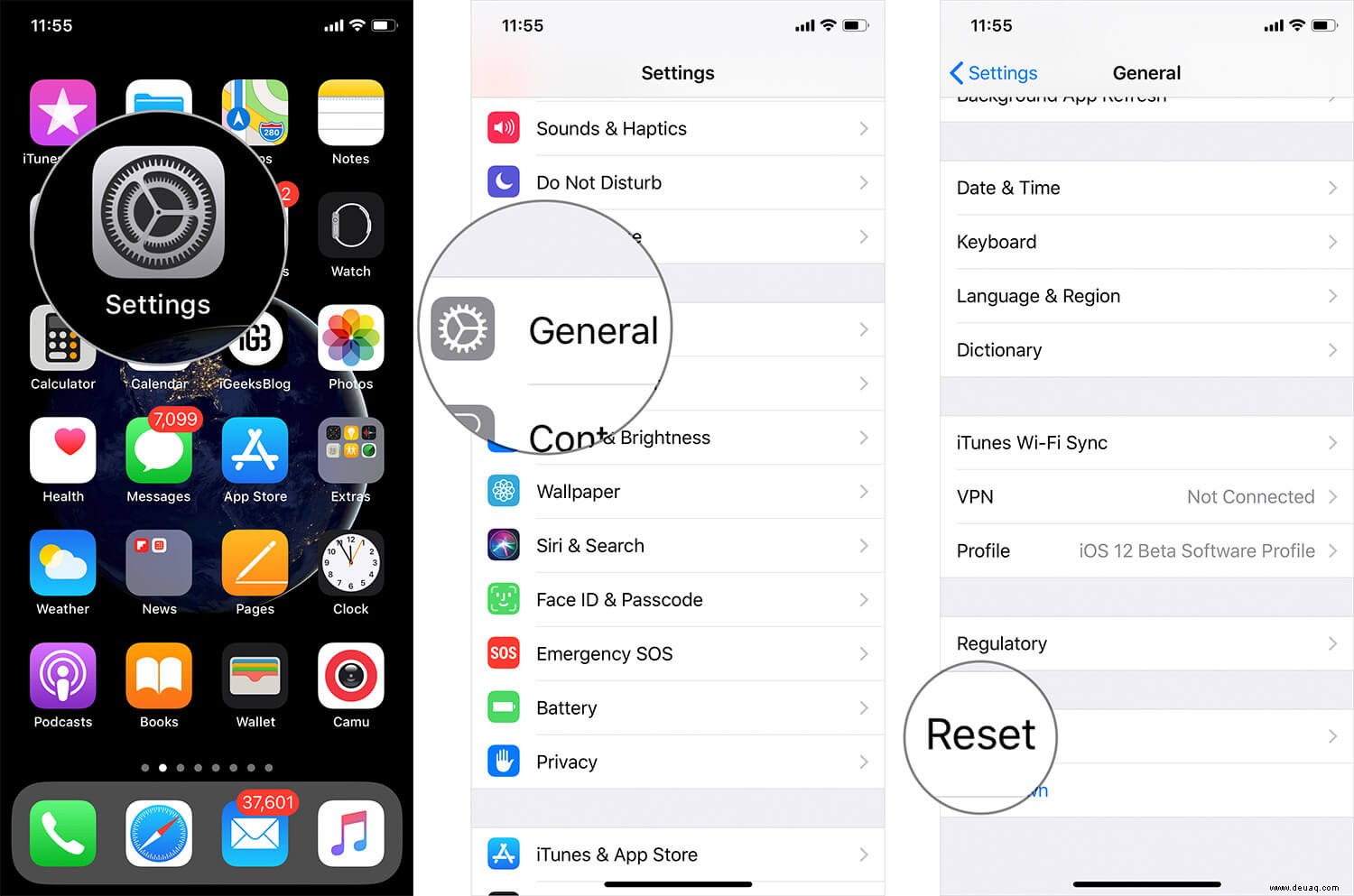
Schritt #2. Tippen Sie auf Tastaturwörterbuch zurücksetzen → Geben Sie den iPhone-Passcode ein → Bestätigen.
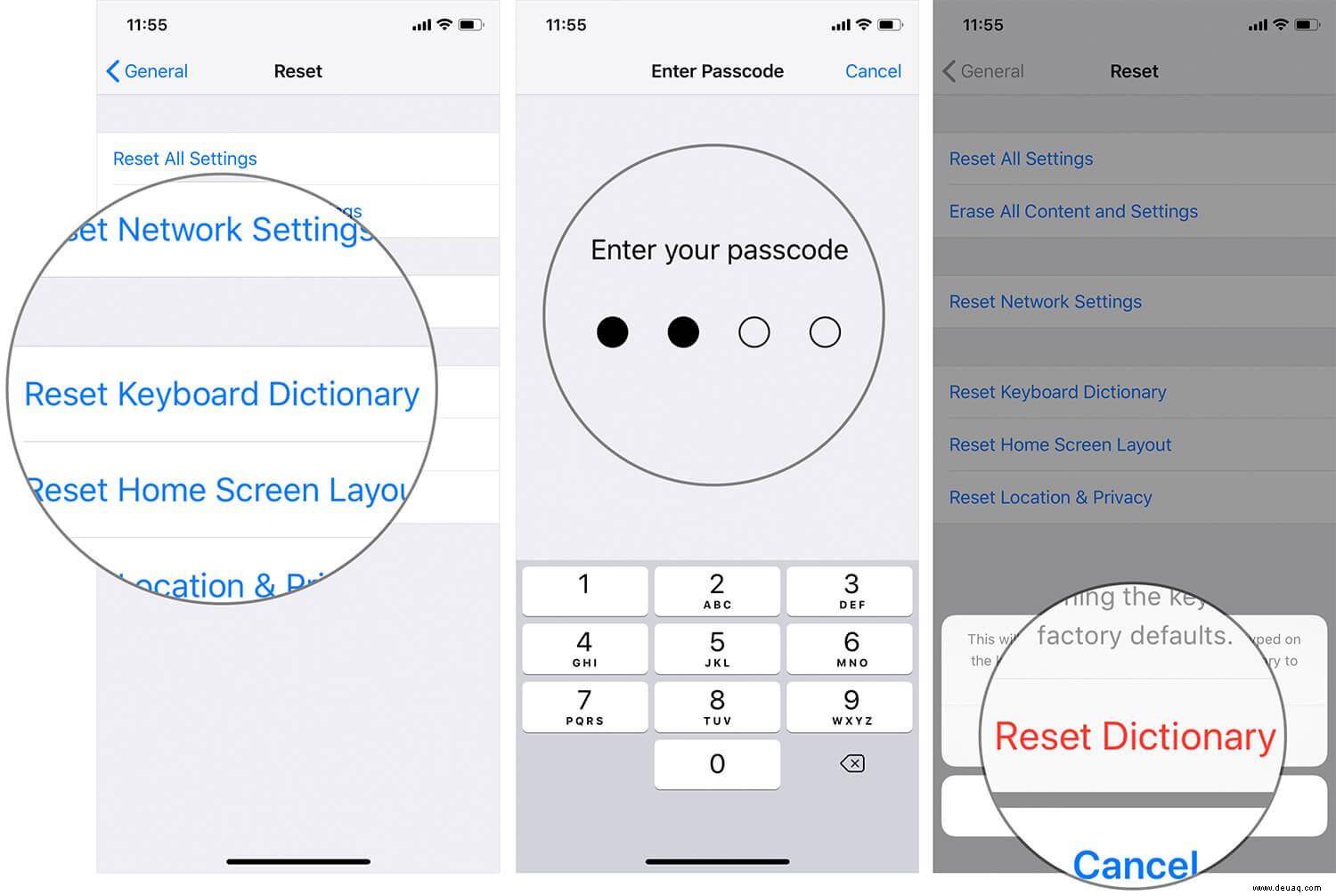
Sie werden aufgefordert, den Passcode Ihres iPhones einzugeben. Geben Sie den Passcode ein und dann wird ein Popup-Fenster vom unteren Rand des Telefonbildschirms gewischt, in dem Sie aufgefordert werden, das Wörterbuch zurückzusetzen.
Beachten Sie, dass die Aktion alle benutzerdefinierten Wörter löscht, die Sie auf der Tastatur eingegeben haben, und das Tastaturwörterbuch auf die Werkseinstellungen zurücksetzt.
Softwareaktualisierung
Mit jedem Software-Update behebt Apple viele Fehler. Ihre prädiktive Emoji-Tastatur kann einige Fehler aufweisen und funktioniert daher nicht. In diesem Fall können Sie einfach Ihre iOS-Software aktualisieren.
Tippen Sie auf Einstellungen → Allgemein → Softwareaktualisierung → Herunterladen und installieren.
Das sind alles Freunde!
Abmeldung…
Die Welt der nonverbalen Kommunikation hat sich geschlossen. Es begann mit Signalen (vor der Erfindung gesprochener Sprachen) und ist jetzt zu Emojis gekommen. In diesem digitalen Zeitalter verwenden Menschen, insbesondere die junge Generation, Emojis, um auf ihren iPhones und iPads zu kommunizieren.
Wenn die prädiktive Emoji-Tastatur nicht funktioniert, werden sie unruhig und beginnen, Lösungen zu finden. Dieses Tutorial ist eine passende Antwort, um das Problem zu beheben, dass die prädiktive Emoji-Tastatur nicht funktioniert.
Sie können gerne verweisen:
- So fügen Sie Videos in der Clips-App auf dem iPhone/iPad Overlays und Emojis hinzu
- In WhatsApp auf dem iPhone Emojis, Text und Fotos oder Videos hinzufügen und zeichnen
Gibt es eine andere Methode, um das Problem zu beseitigen, dass die vorhersagende Emoji-Tastatur nicht funktioniert?